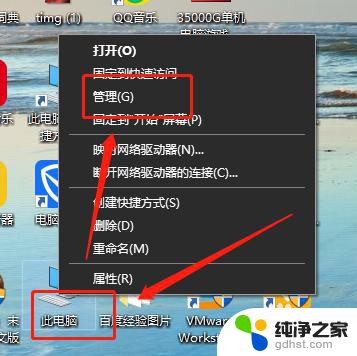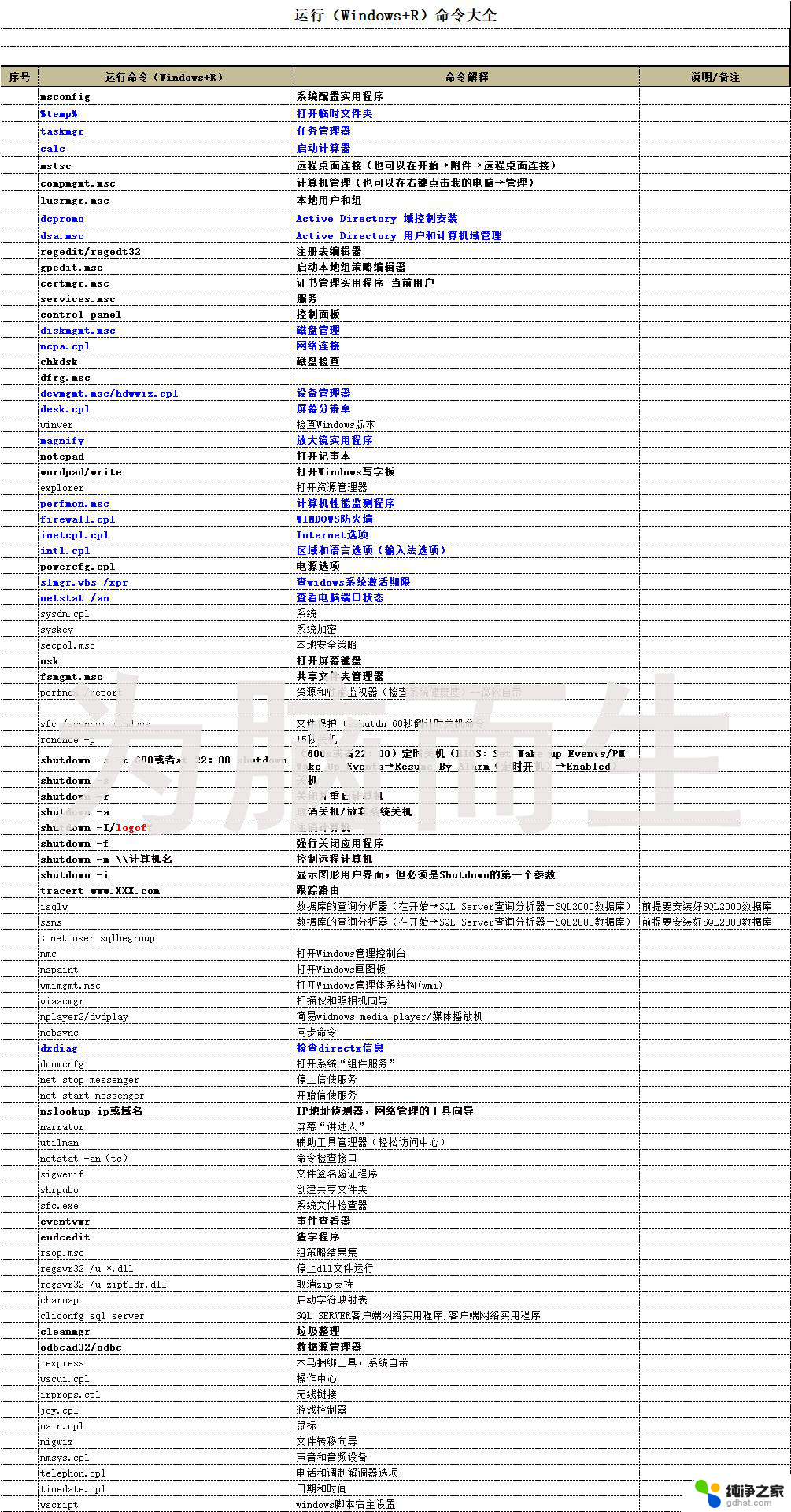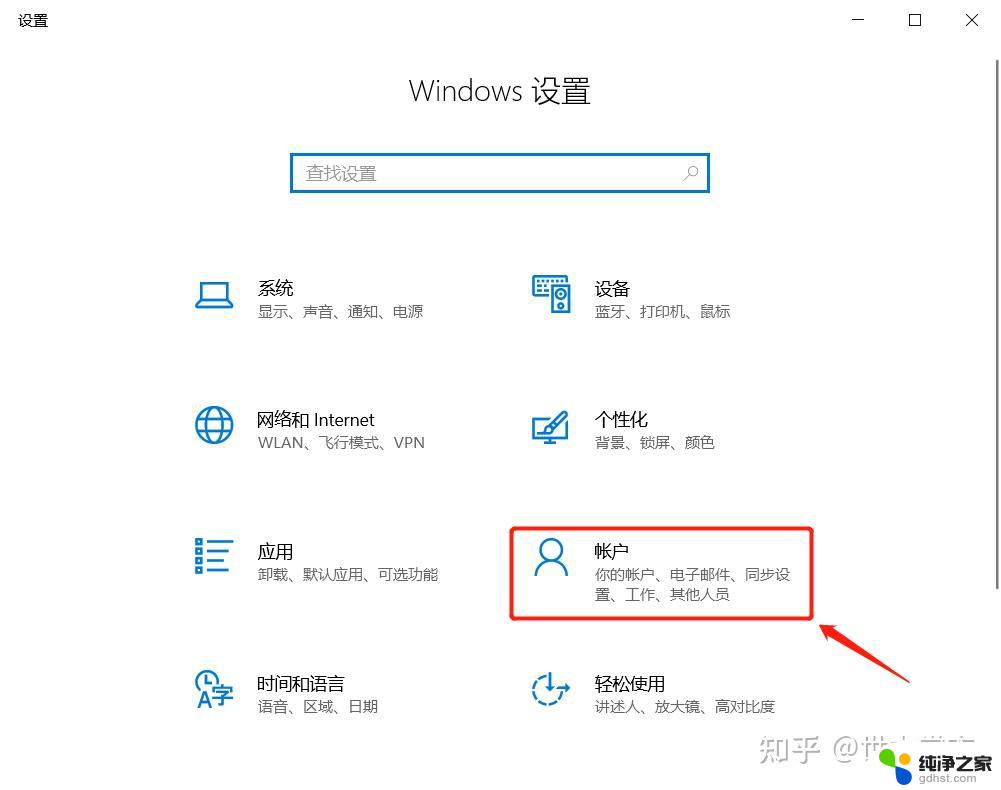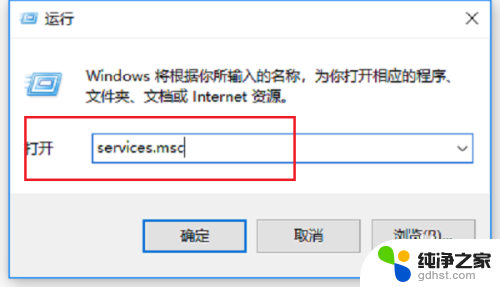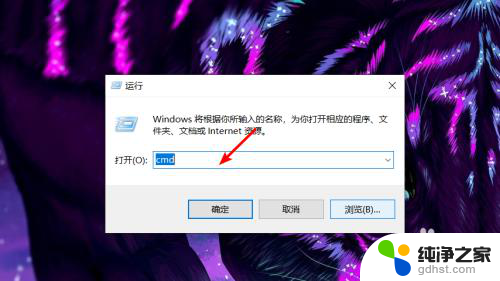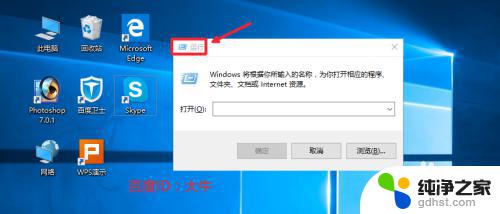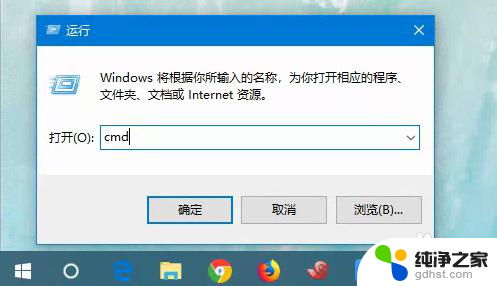windows 打开服务命令
在Windows系统中,系统服务管理器是一个必不可少的工具,它允许我们对各种系统服务进行监控和管理,特别是在Win10系统中,打开系统服务管理器的方法非常简单。无论是为了优化系统性能,还是为了解决一些问题,我们都可以通过一些快捷的命令来打开系统服务管理器。本文将介绍几个常用的方法,让我们轻松掌握Win10系统服务管理器的打开技巧。
步骤如下:
1.借助任务管理器
第一步、在Win10任务栏空白处单击鼠标右键,在弹出菜单中点击“任务管理器”;
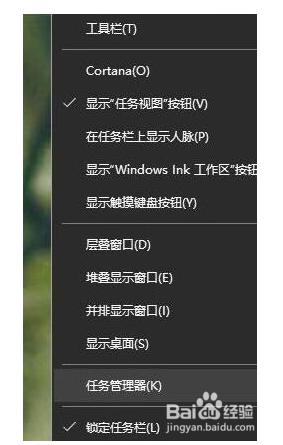
2.在任务管理器窗口,点击切换到“服务”选项卡。对着任意服务项目,单击鼠标右键,点击弹出菜单中的“打开服务”即可打开Win10服务列表

3.通过运行命令
使用Win+R调出运行命令,在输入框中输入services.msc后,再按回车键,就会打开系统服务项目列表窗口了
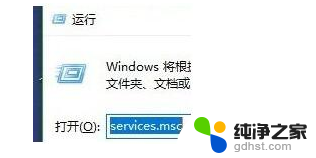
4.图形操作方法
第一步、在Win10系统桌面,使用鼠标右键单击此电脑图标。点击弹出菜单中的“管理”
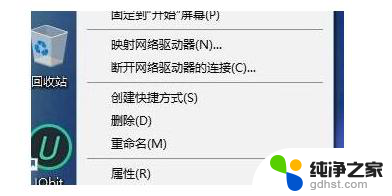
5.第二步、在计算机管理窗口,在左侧界面。依次展开服务和应用程序,然后点击选择“服务”,Win10服务列表就会出现在右侧窗口中了
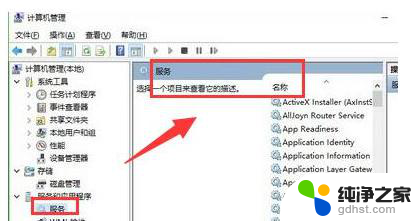
以上是关于如何使用Windows打开服务命令的全部内容,如果有任何疑问,请按照本文的方法进行操作,希望对大家有所帮助。